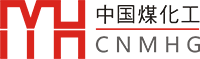第2章 AutoCAD Plant 3D项目设置
在设置项目之前先了解一下,在AutoCAD Plant 3D 2011中进行工厂设计的流程。
第 1 步:打开 AutoCAD Plant 3D,设置项目
第 2 步:创建项目图形
- “项目管理器”>“Plant 3D 图形”>“新建图形”
- 输入信息 >“确定”
第 3 步:创建结构
- 功能区 >“结构”选项卡:
- “栅格”>“创建”
- “设置”> 杆件信息 >“选择”
- “杆件”> 放置并与栅格对齐
- 对楼梯、阶梯等对象重复上述操作
第 4 步:创建设备
- 功能区 >“常用”选项卡 >“创建设备”
- 选择元件,指定形状和管嘴信息
- 创建并放置在模型中
第 5 步:布管
- 功能区 >“常用”选项卡 > 下拉列表:
- 线号
- 规格
- 功能区 >“布管”
- 单击模型中的点;按 ENTER 键完成
第 6 步:插入阀或管件
- 工具选项板或功能区 >“常用”选项卡 >“规格查看器”
- 选择阀 >“在模型中插入”
- 放置在模型中
第 7 步:创建等轴测图形
- 功能区 >“Iso”选项卡 >“创建 Iso”>“加工 Iso”
- 指定项目线号、Iso 类型和输出设置
- 创建 Iso
第 8 步:创建正交图形
- 功能区 >“常用”选项卡 >“创建正交视图”
- 选择正交图形 >“确定”
- 选择视图,调整比例和视图范围 >“确定”
- 将视图放置在正交图形上
以上就是工厂设计的所有内容了,当然还有BOM表的输出等,以后详细述说。本章主要阐述项目的设置。
打开AutoCAD Plant 3D 2011后,点击下图所示的箭头。